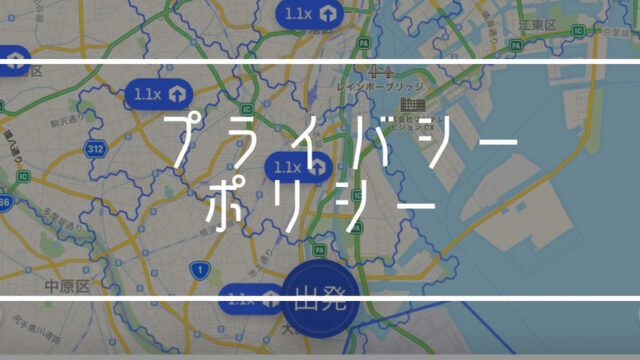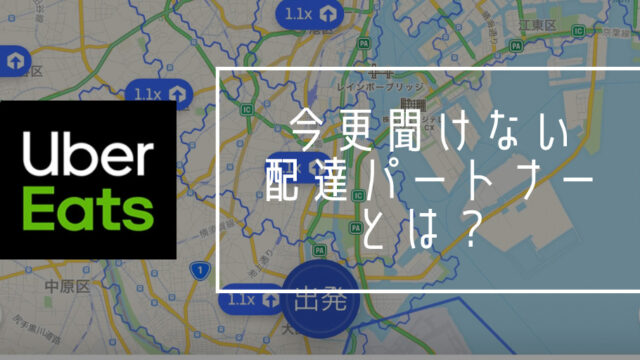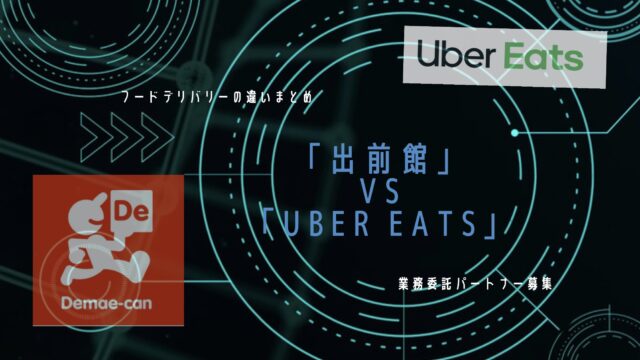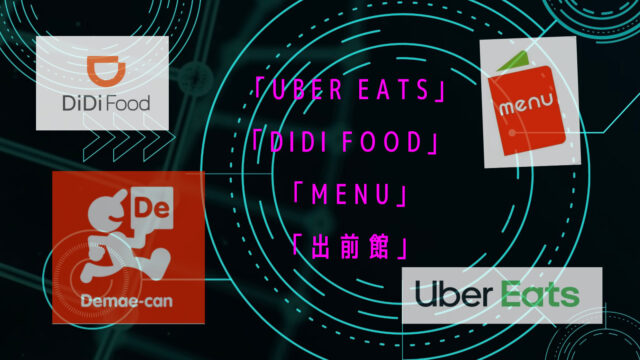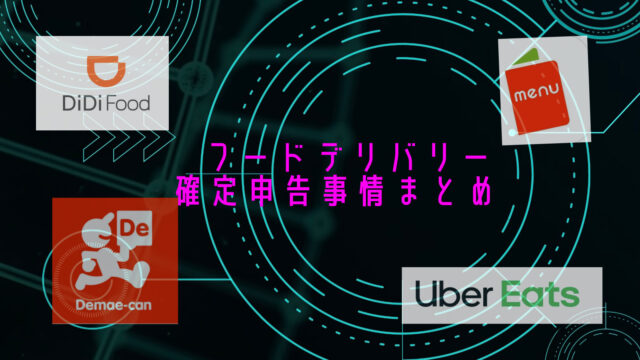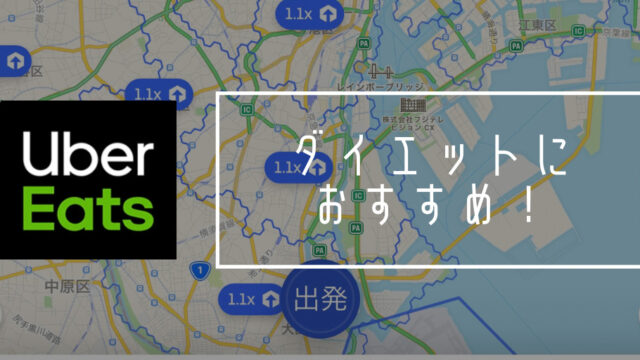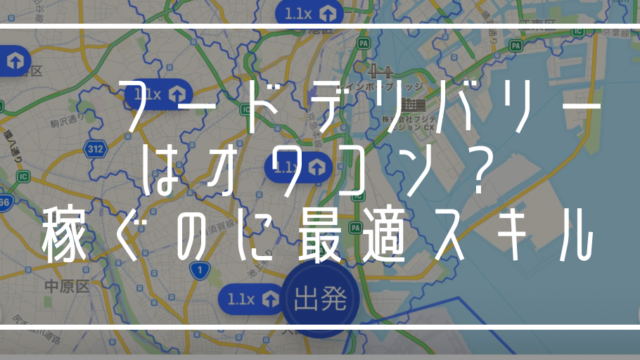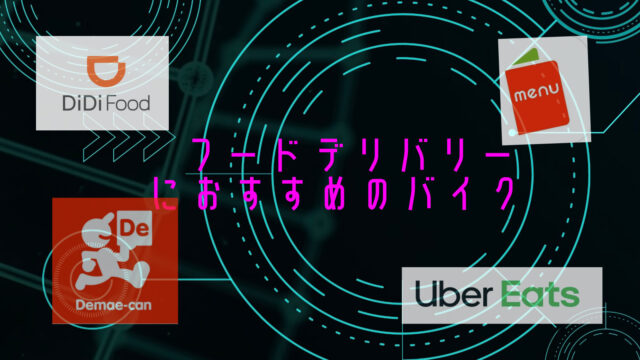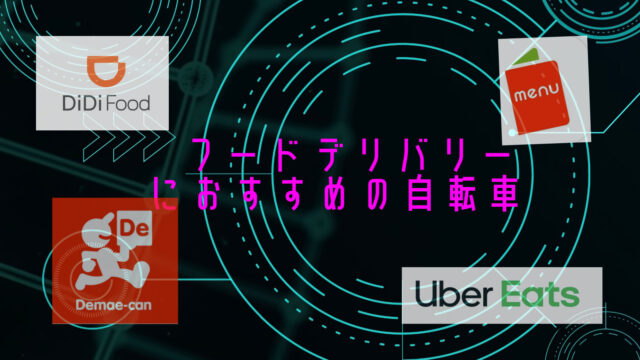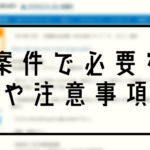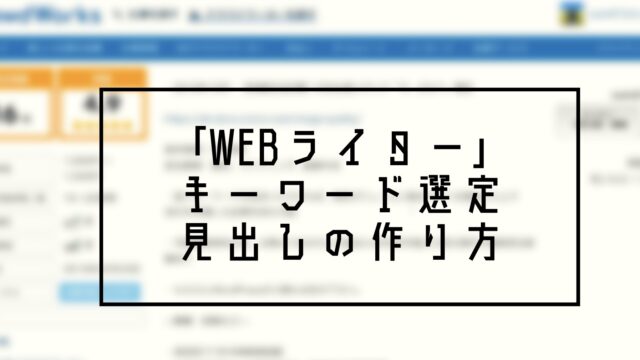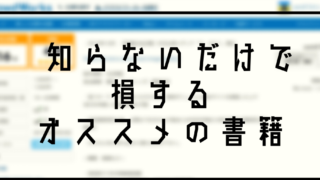知らないと損ライター・ブロガーが使える簡単・無料でアイキャッチ画像を作れるアプリ「Canva」
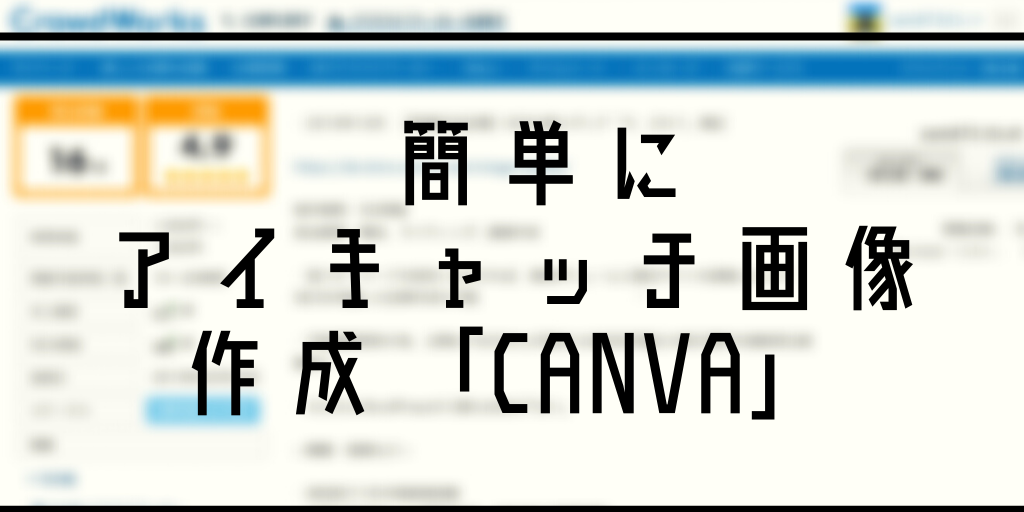
そんな疑問はお持ちではないでしょうか。
作成した記事がフリー画像ばかりでは、何処か味気ないもの。
そんな悩みを解決するのが、アイキャッチ画像を簡単・無料作成できるツール「Canva」。
私も愛用していて、当ブログのアイキャッチも全てCanvaで作成しております。
短時間でサクッと作成できるので正直、何故今まで使わなかったのか疑問に思う程です。
そんなスピーディーにアイキャッチ画像を作成できるCanvaを、具体例を交えながら紹介。
画像作成ツールに頭を悩ませている方は、是非当記事を参考にしてみてください。
Canvaとは?


「Canva」はオーストラリア発祥のアプリで、簡単操作でお洒落な画像を作成できるデザインツール。
事前に用意されたテンプレートと文字を差し替えるだけで、それっぽい画像が完成します。
またデザインツールの代表とも言えるPhotoshopは、有料なのに対しCanvaは基本無料で利用する事が出来ます。
TwitterやInstagram、Facebookなど、SNSに投稿する事を前提としたサイズ調整も可能。
またアプリ版、WEB版と使い分ける事が出来るので、普段使用しない端末からも編集する事もできます。
アイキャッチ画像作成方法
そんな手軽に利用できるCanvaでの、簡単なアイキャッチ画像の作り方を紹介。
当記事ではアプリverで順を追って説明しましょう。
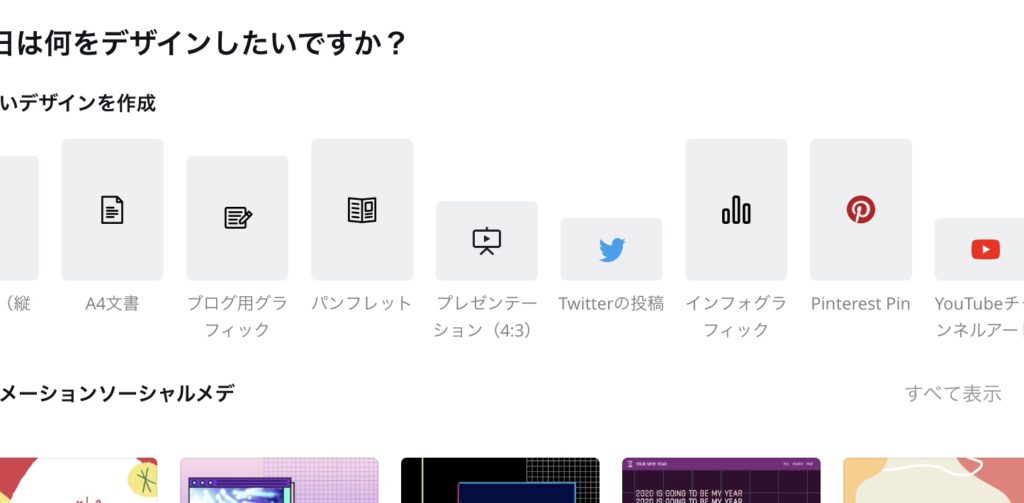
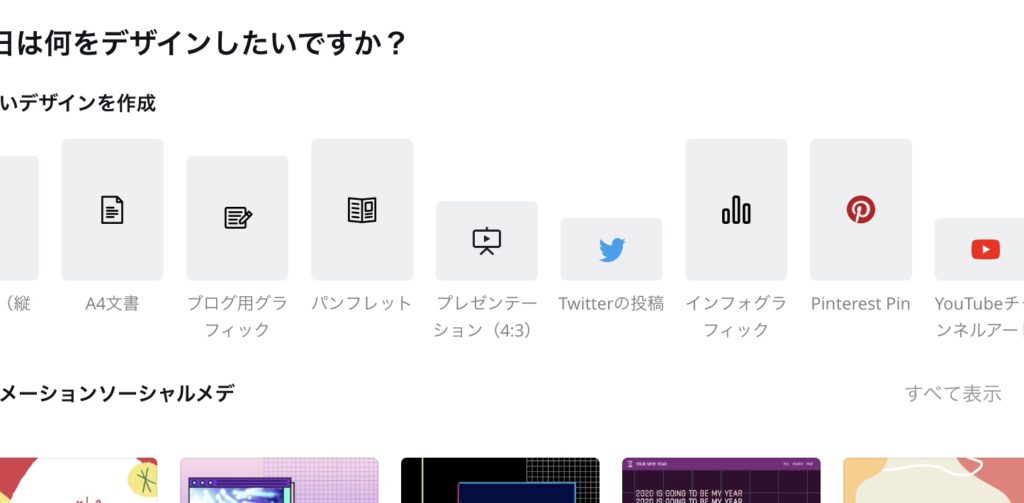
サイズはTwitterでOKです。
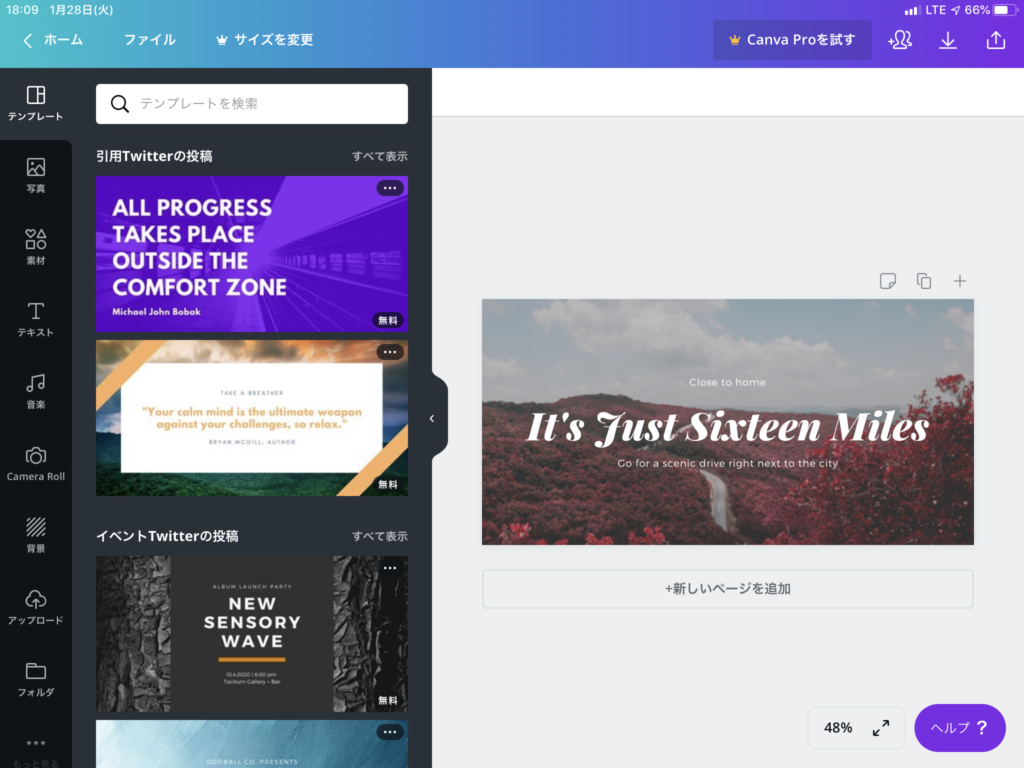
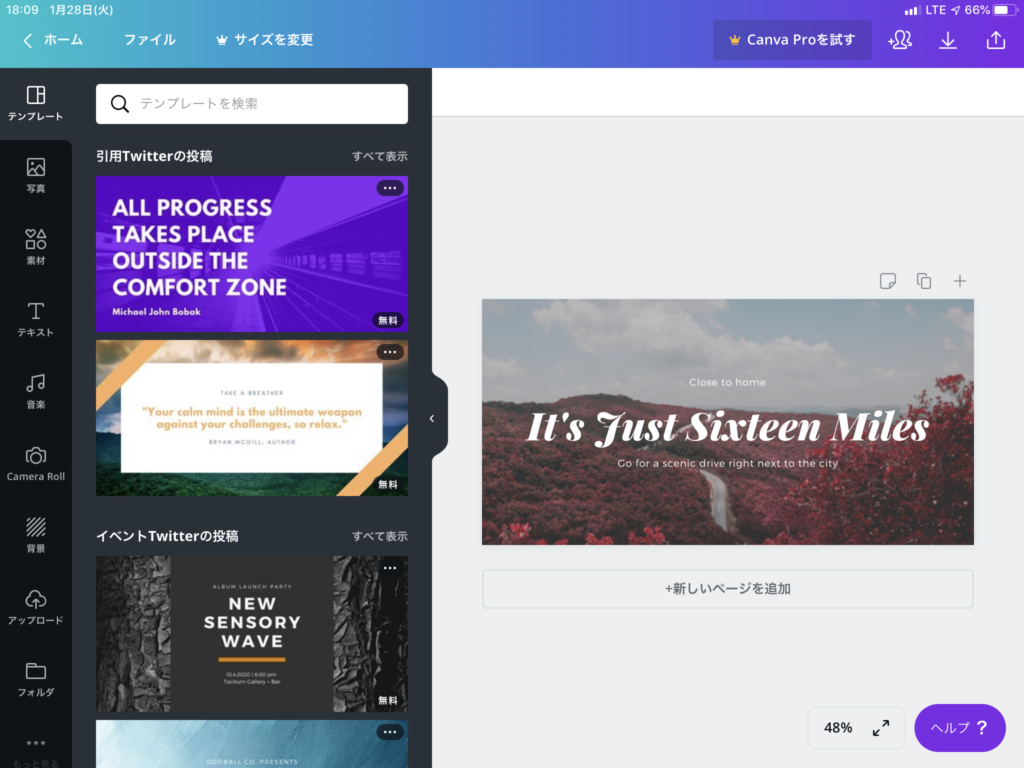
既に用意された、テンプレートの文字部分を変更してみましょう。
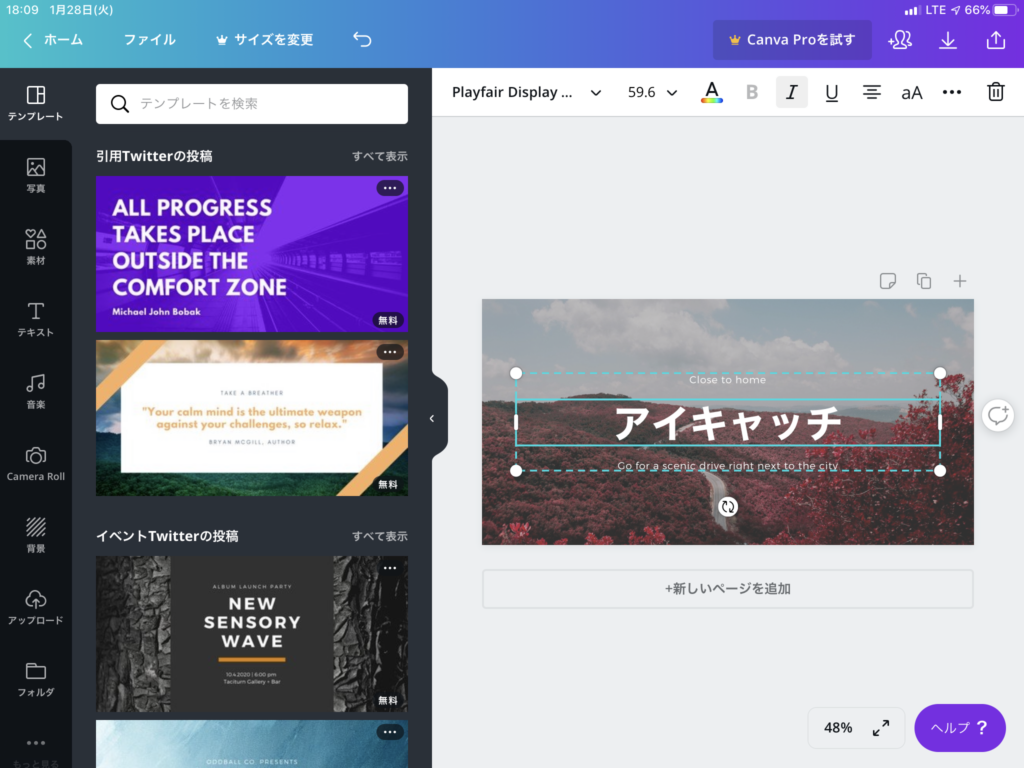
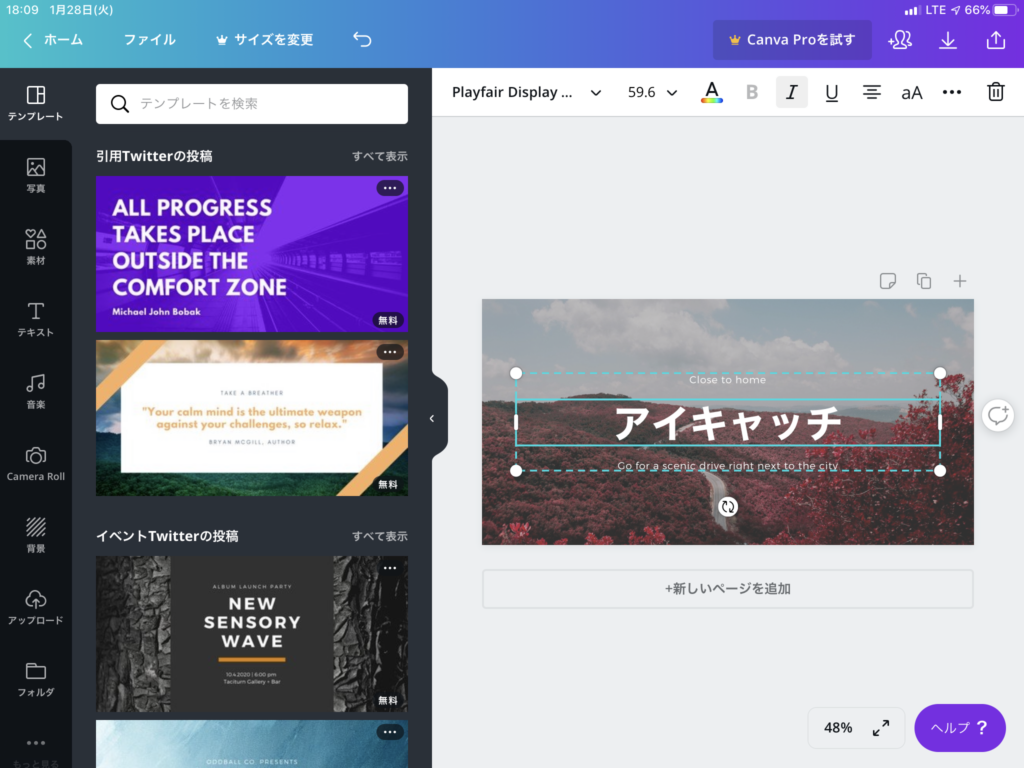
各文章はタップすると入力画面に移ります。
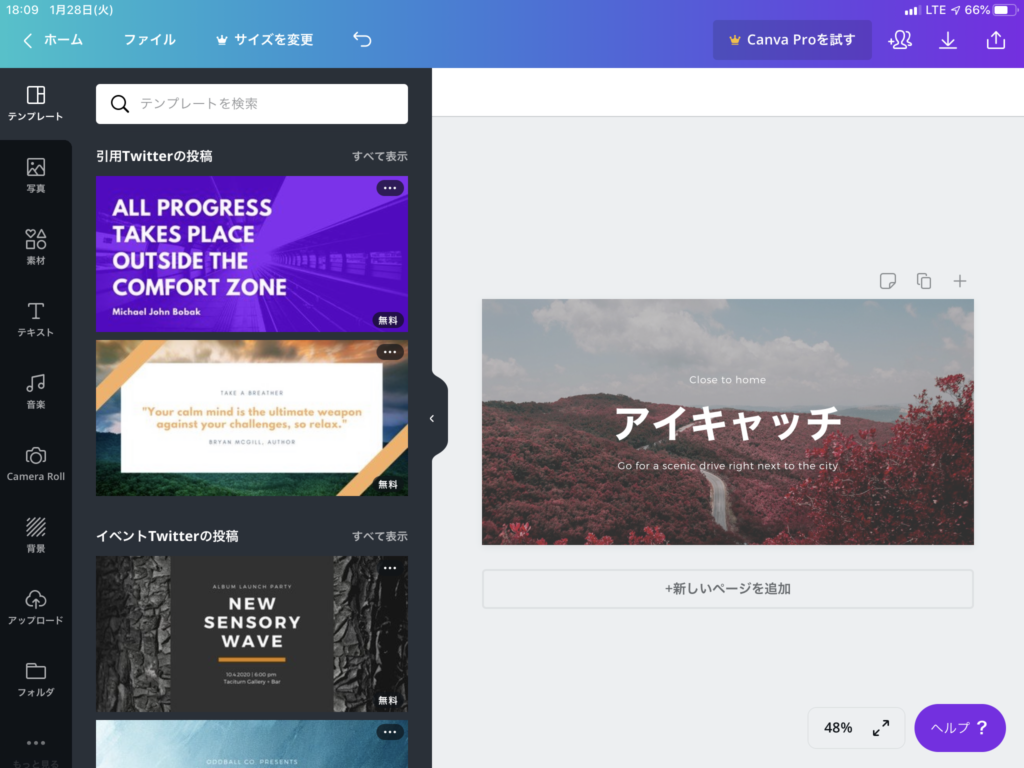
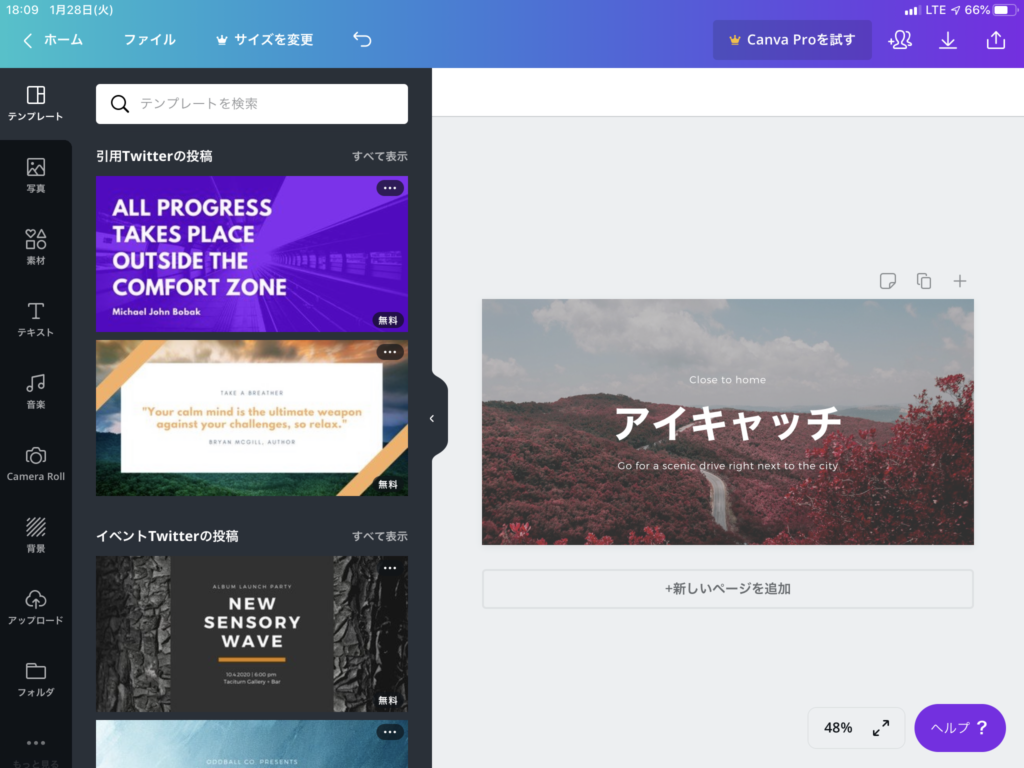
既にそれっぽいですね。笑
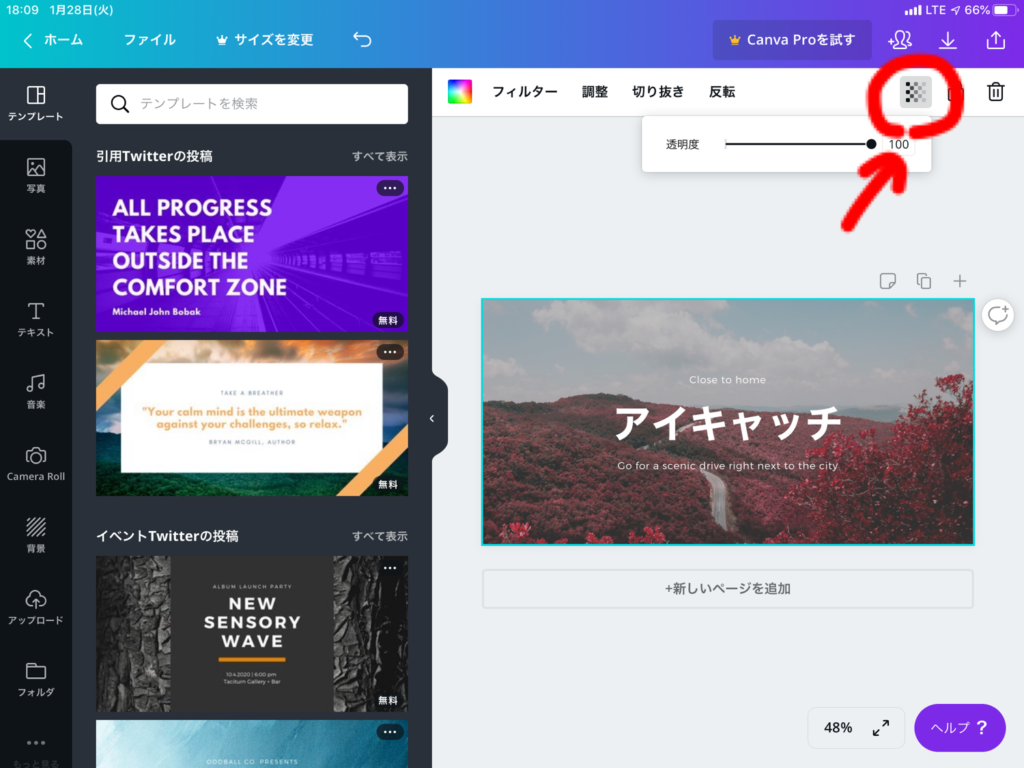
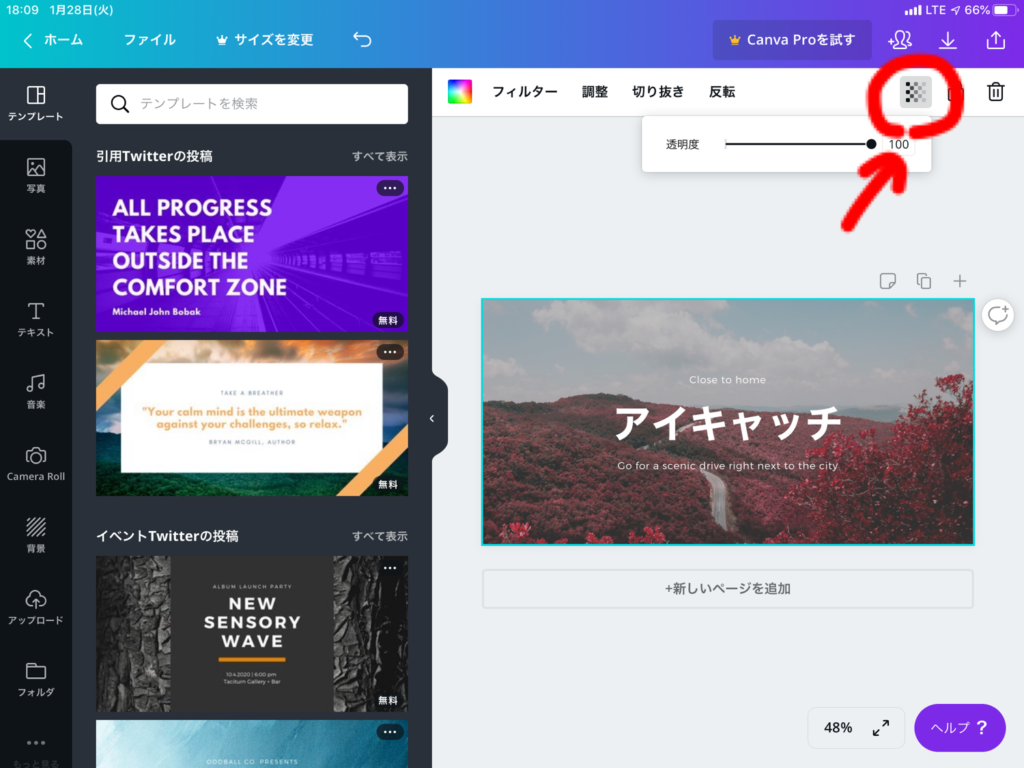
更に右上のアイコンで、背景画像の透明度を調整可能です。
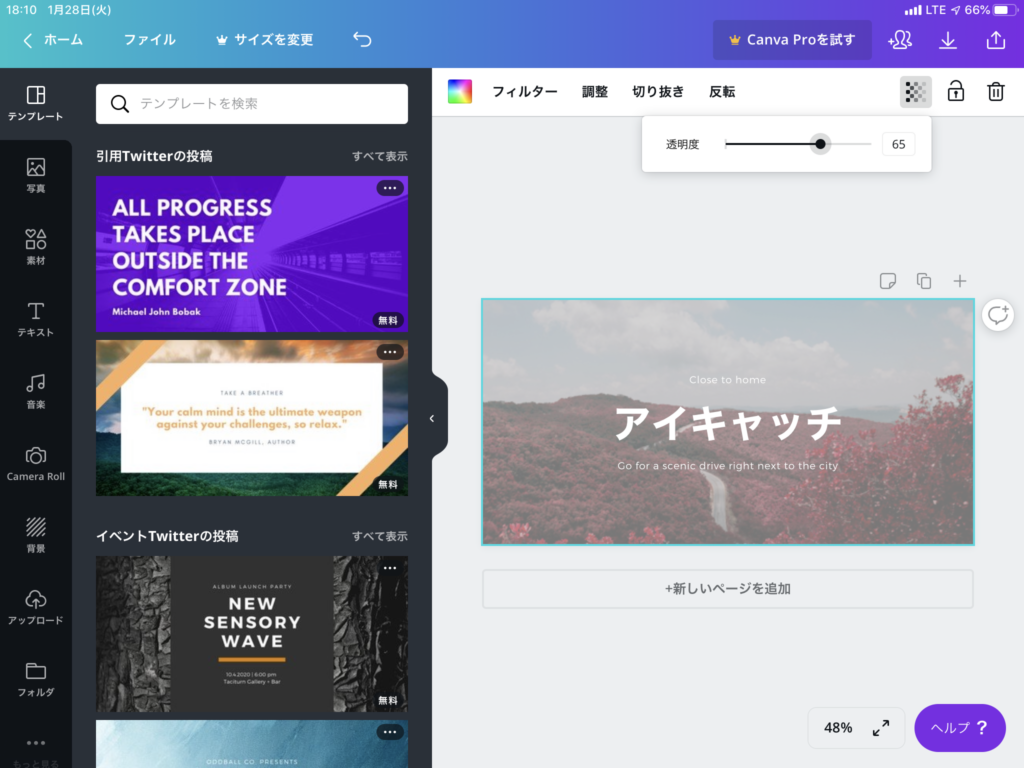
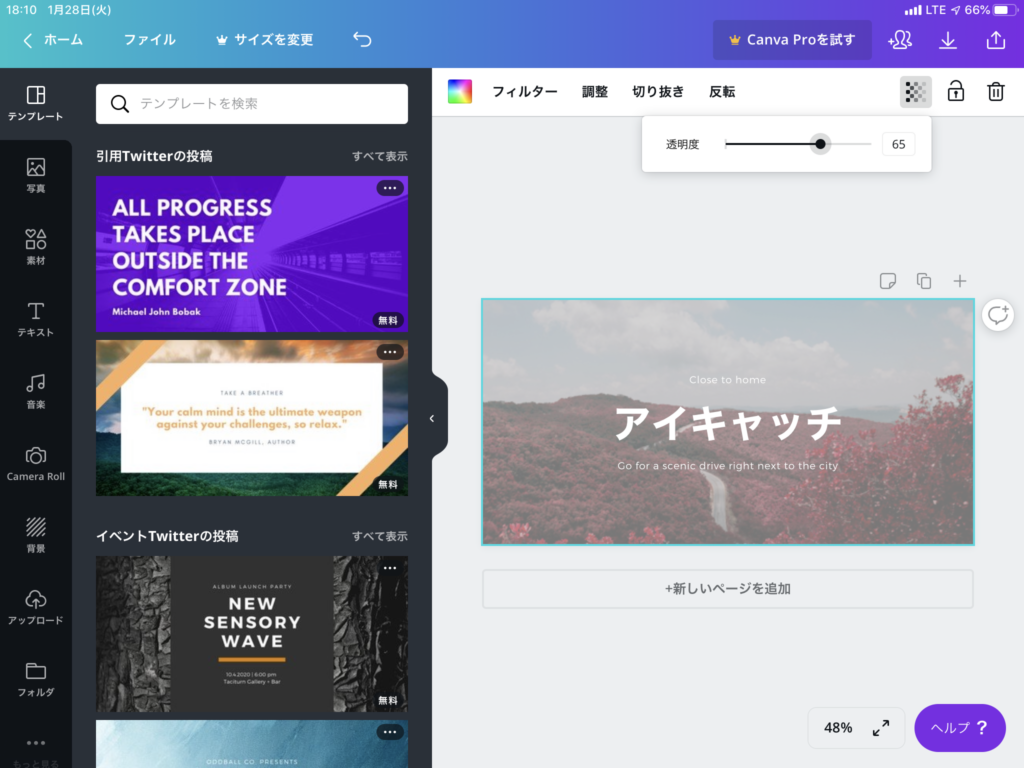
公式HPなどのスクショは、少しぼかしてあげると自然です。
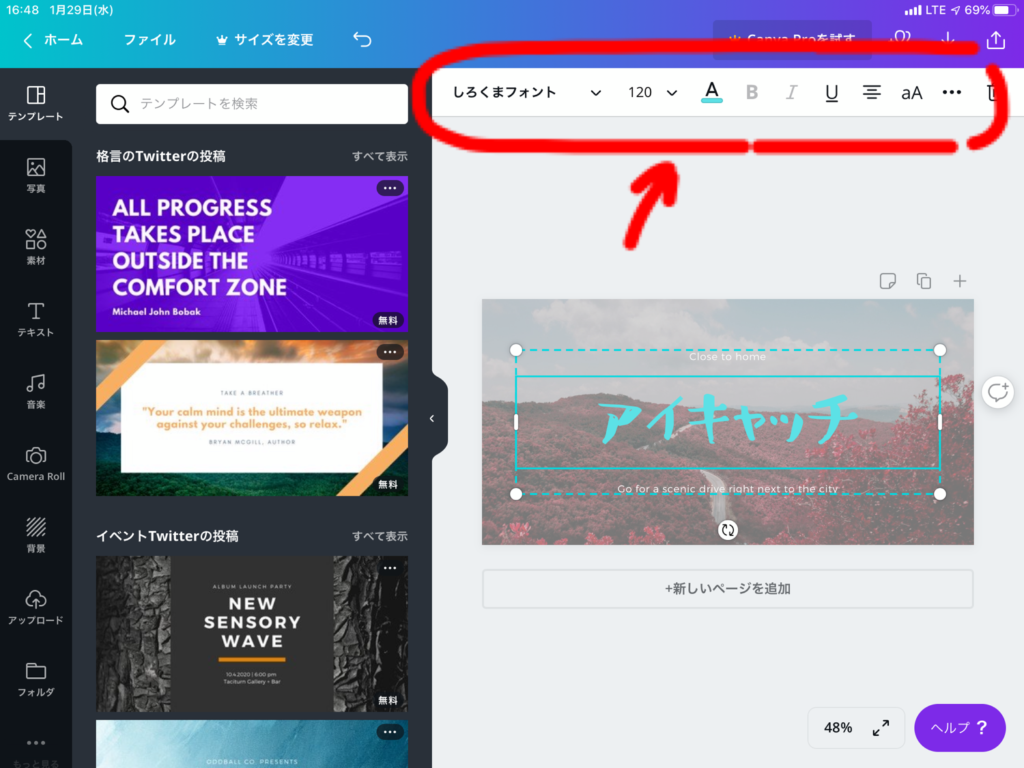
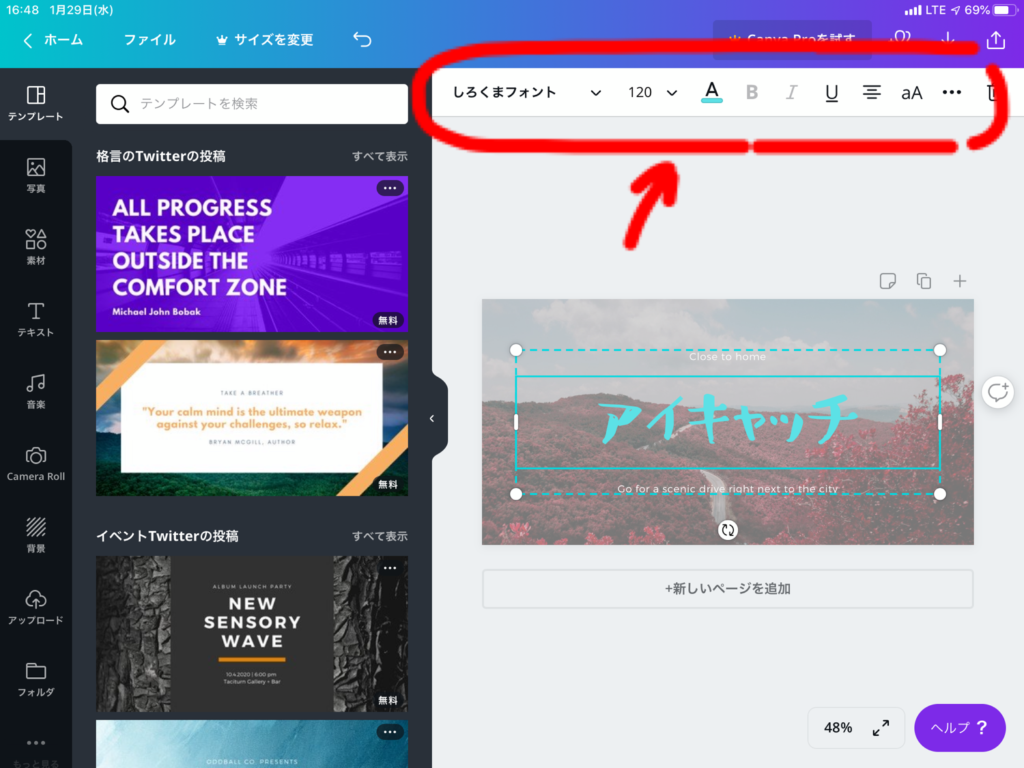
上記のメニューではフォント、サイズ、カラー等が指定可能。
デザインフォントが標準装備なのも嬉しいポイントですね。
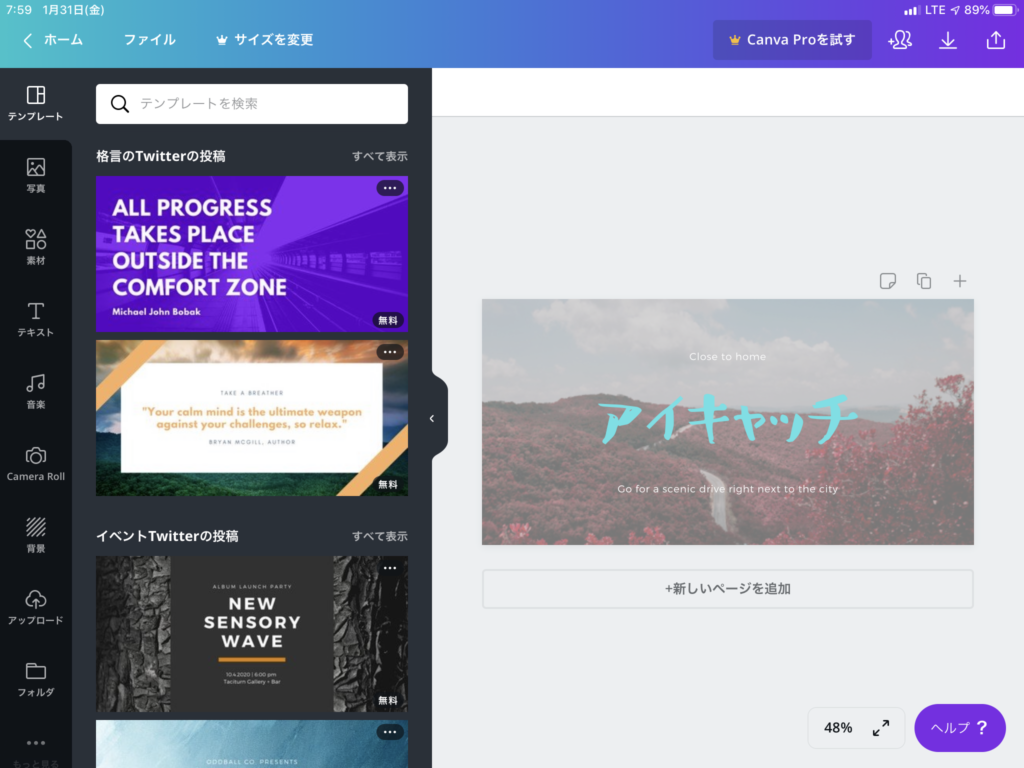
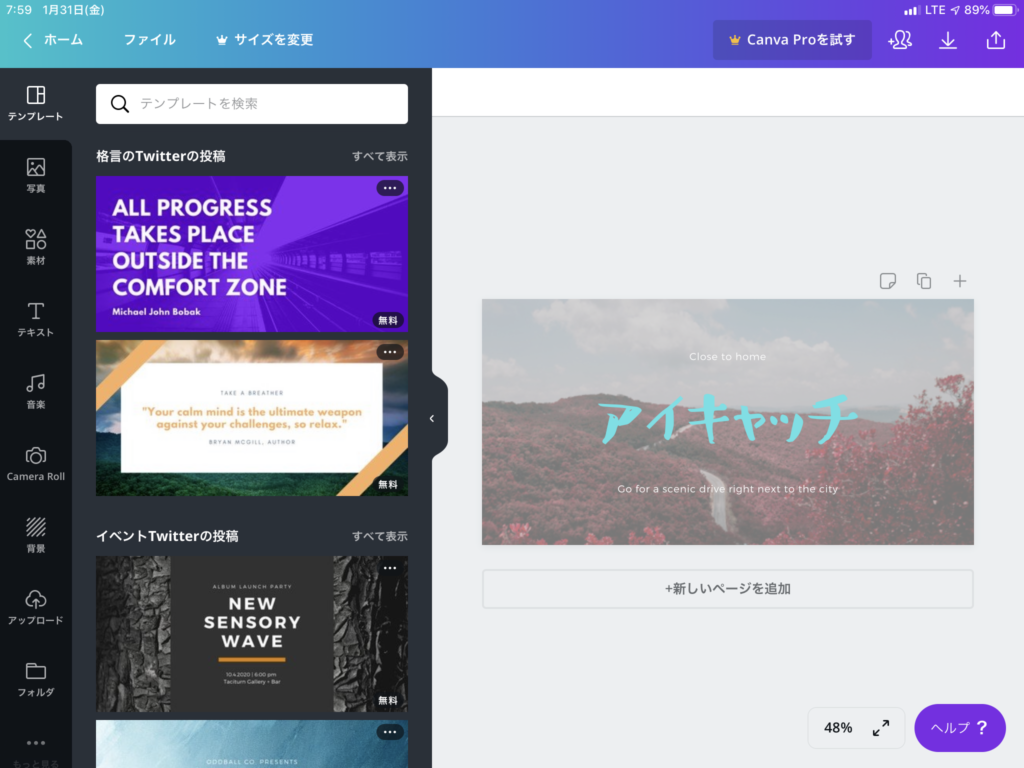
デザインセンスがちょっとアレですが、既にそれっぽくないでしょうか。


また背景画像は勿論、好みの画像に変更可能です。
テンプレートと組み合わせる事により、個性的なアイキャッチを作成できますよ。
有料プランで出来る事
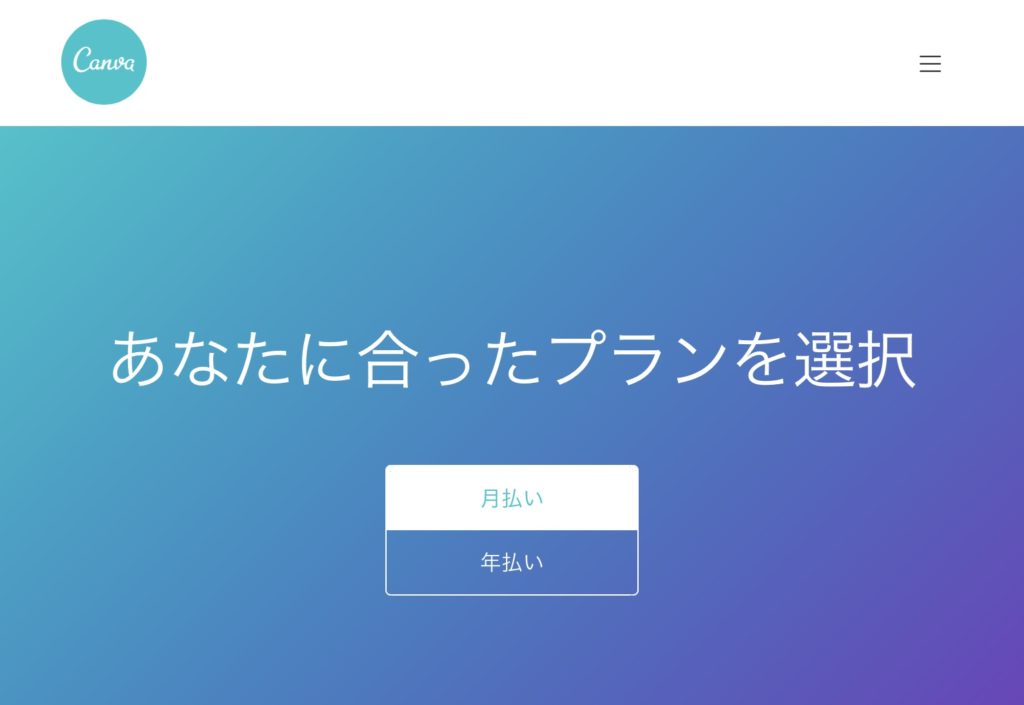
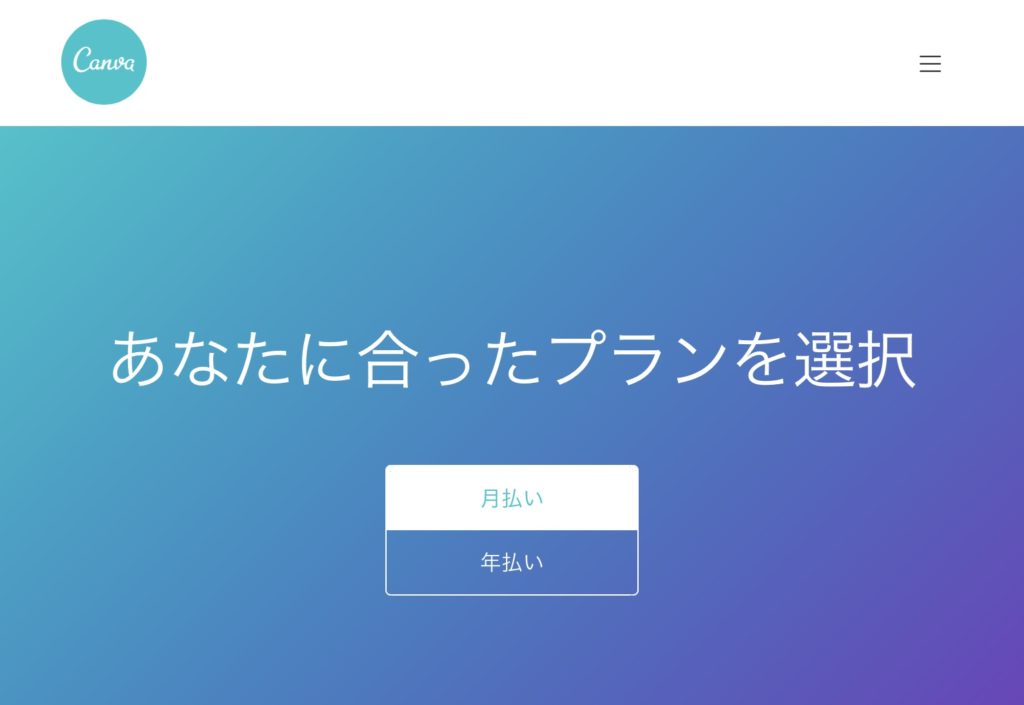
基本無料で使用できるcanvaですが、「Canva for Work」と呼ばれる有料版も存在。
月額、年間の支払い方法が選べ、月額の場合1,400円(2020年2月現在)で利用可能です。
通常無料版では使用できる素材が8,000点に対し、有料版は400,000点とグッと上昇。
デザインの幅が倍近く増えるので、更にお洒落な画像を作りたい方にはうってつけです。
Photoshopより格安で使用できるので、拘りたい方には投資と割り切って課金するのも有りですね。
もちろん無料でも十分すぎるほどの内容が使用可能なので、簡単な編集であれば課金は不要です。
まとめ
ブロガーやライター等、画像のこだわったデザインより文章作成に時間を掛けたいもの。
一度使ったテンプレートは保存されるのでアイキャッチ画像を速攻で量産する事ができます。
色々この手のデザイン系アプリを試しましたが、正直コレが1番使いやすいですね。
スピーディーでセンスのある画像作成ツールを探している方は、是非一度導入を検討してみては如何でしょうか。